苹果手机小白点怎么用 怎么在苹果手机上开启小白点功能
日期: 来源:泰尔达游戏网
苹果手机小白点怎么用,苹果手机上的小白点功能是一项非常实用的辅助功能,它能够帮助那些对手机操作不太熟悉的用户更方便地使用手机,小白点功能可以将屏幕上的内容放大显示,并且可以通过手势来控制屏幕的放大倍数和位置。对于那些视力有障碍或者对小屏幕不太敏感的用户来说,小白点功能的开启无疑将为他们带来更好的使用体验。如何在苹果手机上开启小白点功能呢?接下来我们就一起来了解一下。
怎么在苹果手机上开启小白点功能
步骤如下:
1.首先请在苹果手机主屏上找到【设置】应用图标,点击打开它。
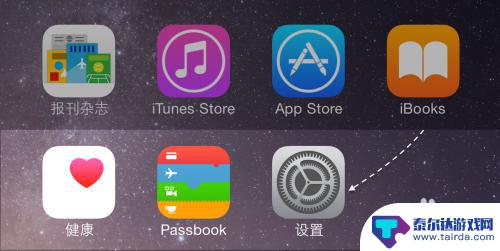
2.在设置列表中继续找到【通用】一栏,点击进入。
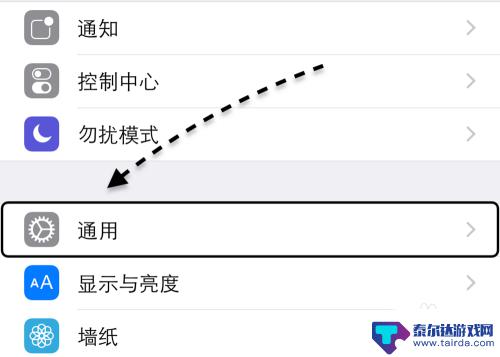
3.接着在通用列表里,找到【辅助功能】一栏,点击进入。
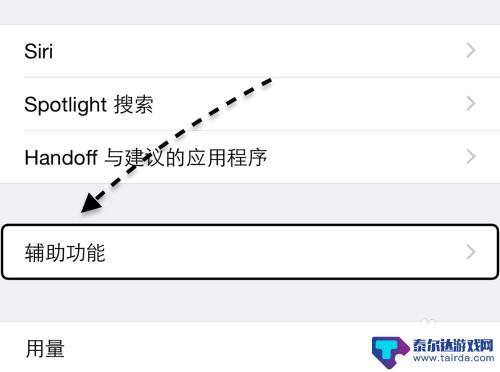
4.随后在辅助功能列表中,请找到 AssisTiveTouch 一栏,它就是大家平时所说的小白点功能,点击进入。
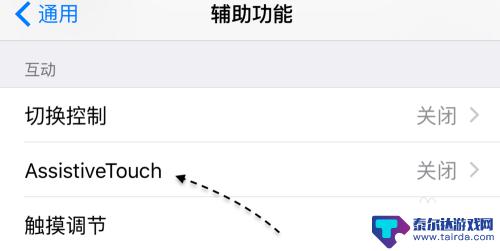
5.接着在打开 AssisTiveTouch 以后,便会在屏幕出现小白点了。如图所示
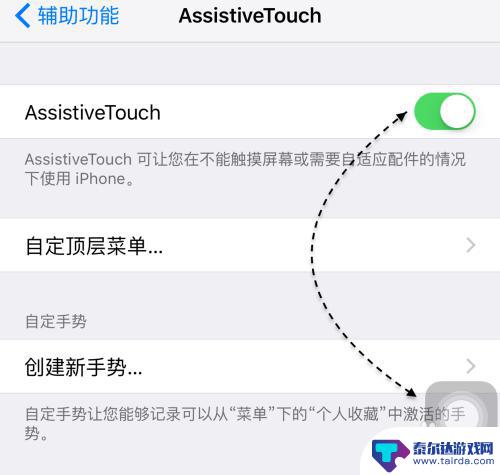
6.如下图所示,这个小白点打开以后。在任何地方都能使用,无论是在主屏桌面,还是在应用内。
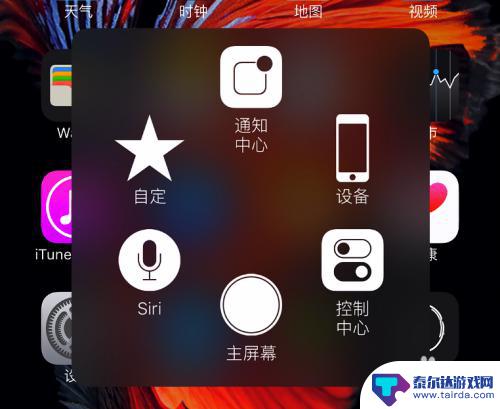
以上是关于如何使用苹果手机的小白点的全部内容,如果您需要,您可以按照小编的步骤进行操作,希望对大家有所帮助。















